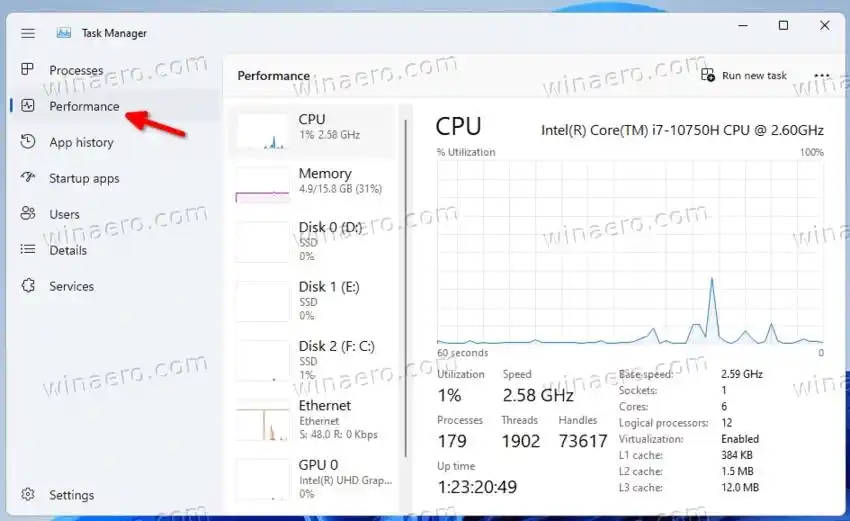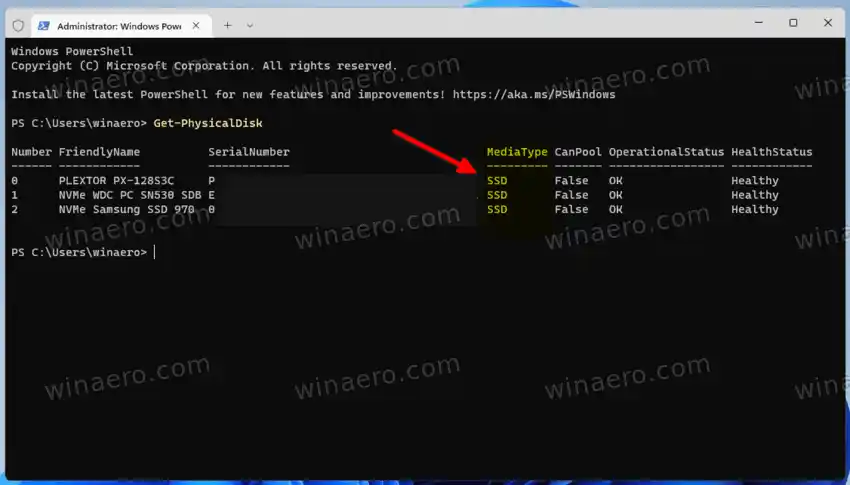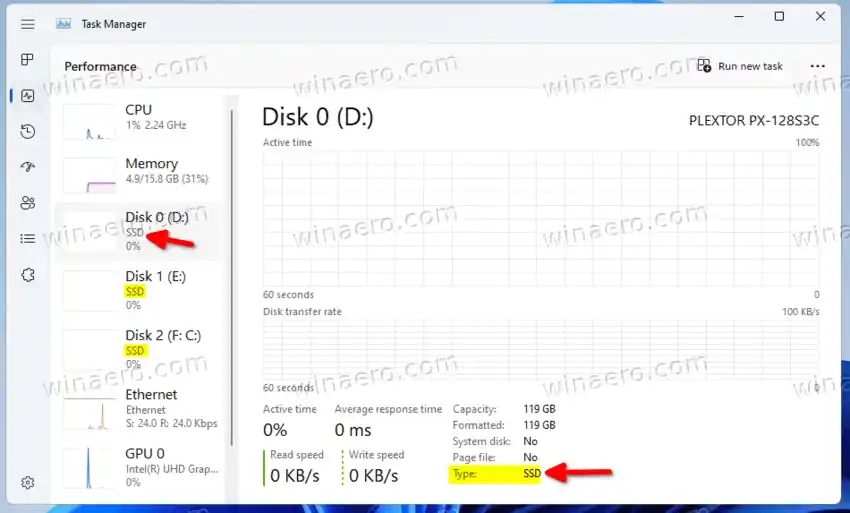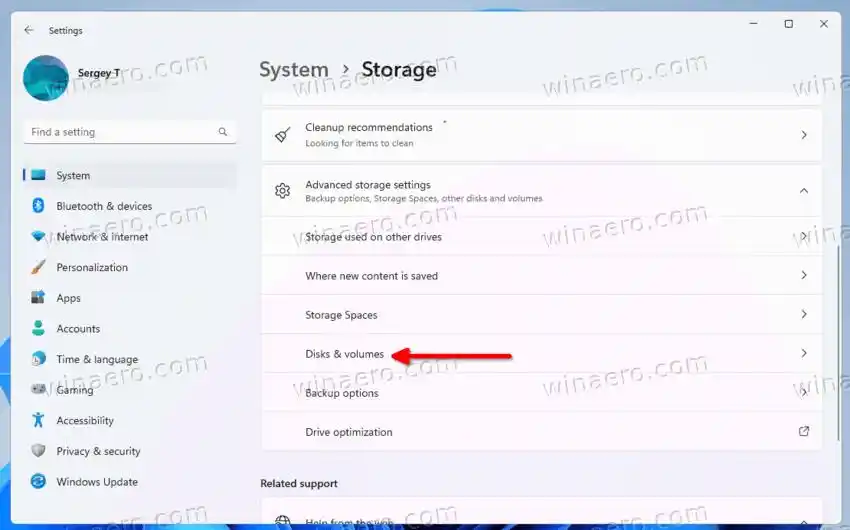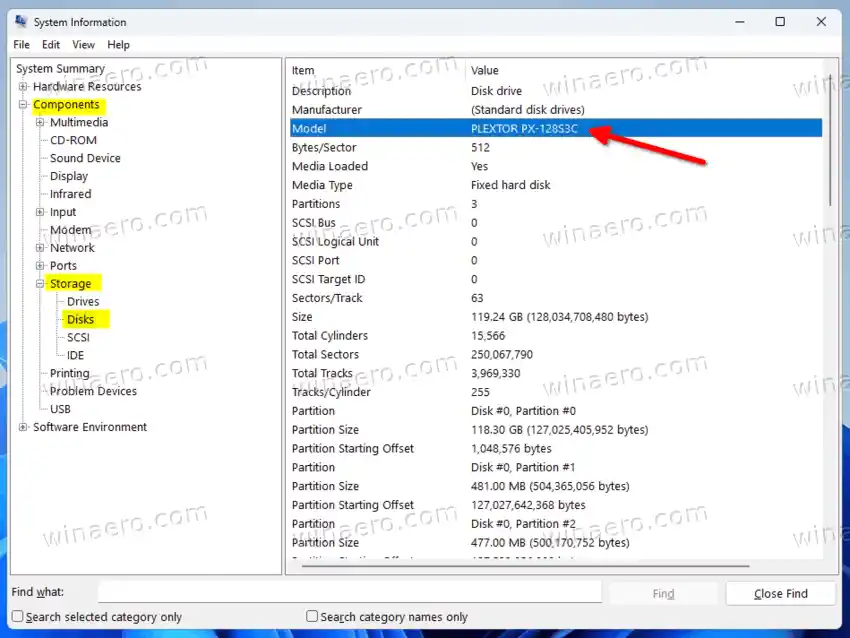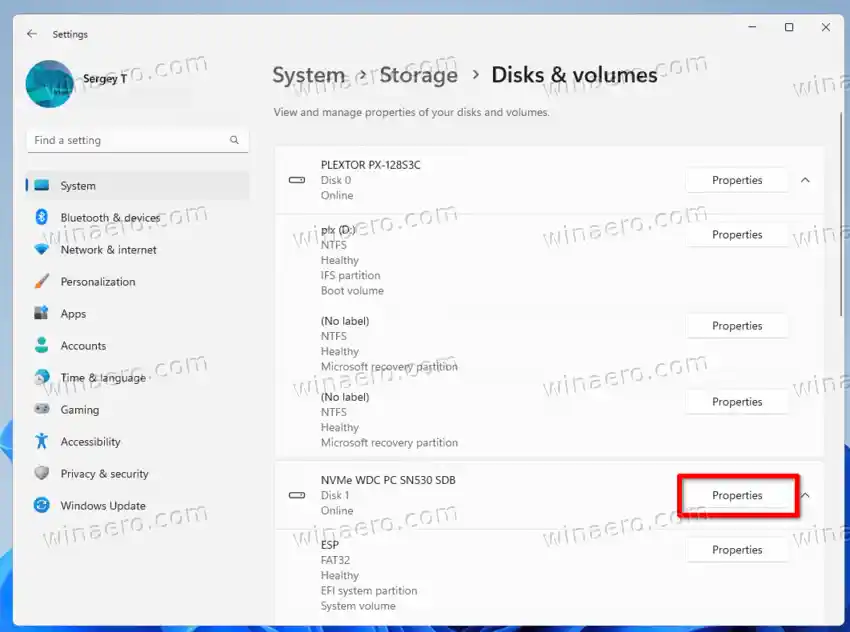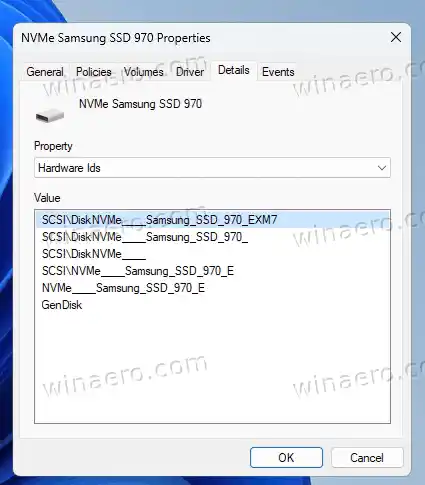Dandanes lahko v računalniku najdete tri vrste pogonov.
- Trdi disk(HDD) je klasična naprava z magnetnim vrtljivim diskom v notranjosti. Ti pogoni so bili prvič uvedeni leta 1956 in se do danes pogosto uporabljajo. Izvajajo operacije branja in pisanja z magnetno glavo in lahko tudi pridobijo podatke v naključnem vrstnem redu.
- SSD(SSD) je sodobna vrsta diskov, ki nimajo vrtljivih delov. Je kot ogromen bliskovni pogon s krmilnikom, ki upravlja prenos podatkov. Informacije bodo zapisane v posebne pomnilniške celice. Očitno SSD deluje veliko hitreje kot HDD in ne povzroča hrupa. Klasični SSD diski so pogosto zamenljivi s trdimi diski.
- Nehlapni pomnilnik Express(NVMe) je najnovejša različica pogonov SSD. Od klasičnih SSD diskov se razlikujejo po tem, da uporabljajo poseben vmesnik. Niso združljivi s HDD in Sata SSD diski, kljub temu pa ponujajo neverjetne hitrosti prenosa podatkov. Prav tako so zelo kompaktne velikosti.
Tu so metode, s katerimi lahko ugotovite, ali imate v računalniku ali prenosniku s sistemom Windows 11 SSD, NVMe ali HDD.
Vsebina skriti Kako najti SSD ali HDD v sistemu Windows 11 Zaznajte SSD ali HDD v orodju Optimize Disks Poiščite SSD ali HDD v sistemu Windows 11 s PowerShell Uporaba upravitelja opravil Poiščite vrsto pogona glede na model Upravitelj opravil Upravitelj naprav Uporaba orodja za informacije o sistemu Spoznajte NVMe v sistemu Windows 11 V lastnostih diska poiščite, ali imate NVMe Orodja tretjih oseb za preverjanje, ali je pogon SSD, NVMe ali HDD CrystalDiskInfo SSD-ZKako najti SSD ali HDD v sistemu Windows 11
Obstaja več načinov za iskanje vrste pogona, ki ga imate v računalniku ali prenosniku s sistemom Windows 11. Uporabite lahko več vgrajenih orodij ali veliko orodij tretjih oseb. Uporaba izvornih aplikacij za Windows je najhitrejši način, saj vam ni treba ničesar namestiti ali prenesti.
cd pogon se ne prikaže windows 10
Zaznajte SSD ali HDD v orodju Optimize Disks
- Z desno miškino tipko klikniteZačetekgumb in izberiteteči,ali pritisnite Win + R.
- VrstadfrguivTečipolje in pritisnite Enter, da odpreteOptimizirajte pogoneorodje.

- Na seznamu pogonov si oglejteVrsta medijastolpec. Za pogon SSD bo pisaloSSD.
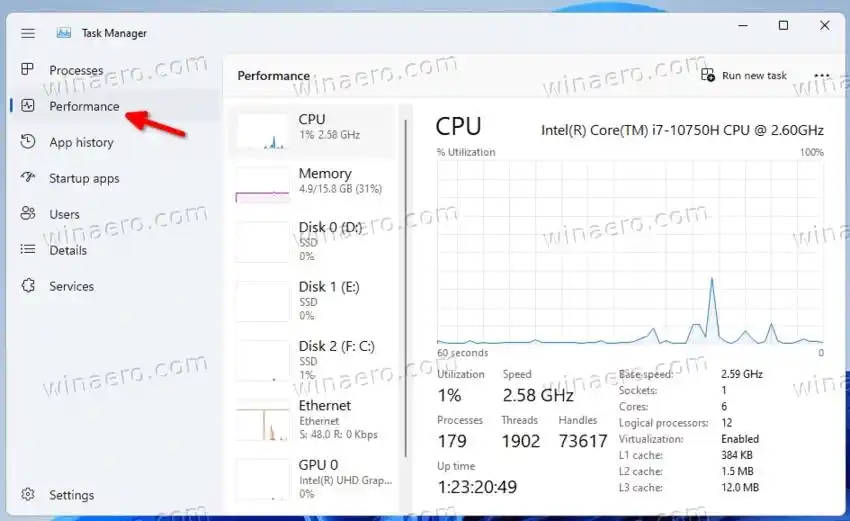
Končali ste. Čeprav je ta metoda najpreprostejša, morda ni tako natančna. Ker Windows zazna vrsto pogona s svojimi testi, vključno s hitrostjo pogona. Če deluje počasi ali je preveč nov za vašo različico sistema Windows, ga bo OS morda zaznal kot trdi disk.
Druga metoda je programček PowerShell.
Poiščite SSD ali HDD v sistemu Windows 11 s PowerShell
- Pritisnite Win + X in v meniju izberite Terminal (Admin).

- Prepričajte se, da se odpre z aPowerShellin vnesite naslednji ukaz:Get-PhysicalDisk.
- V izhodu preveriteMediaTypestolpec. Pisalo bo SSD ali HDD, odvisno od vrste pogona.
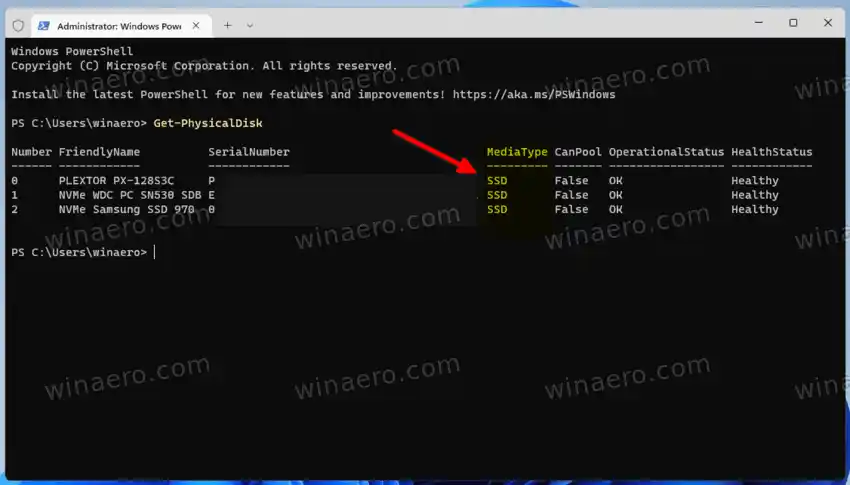
Končali ste.
Končno lahko uporabite aplikacijo Upravitelj opravil, če želite izvedeti več o svojih pogonih.
Uporaba upravitelja opravil
V sistemu Windows 11 je Microsoft posodobil upravitelja opravil z naprednimi zmogljivostmi. Poleg posodobljenega videza lahko prikaže dodatne podrobnosti o vaši strojni opremi.
Če želite poiskati vrsto pogona z upraviteljem opravil, naredite naslednje.
kako popraviš neveljavno konfiguracijo ip
- Odprite aplikacijo Upravitelj opravil z bližnjico Ctrl + Shift + Esc.
- V aplikaciji kliknite ikono hamburgerja, da si ogledate besedilne oznake, in nato klikniteIzvedbazavihek.
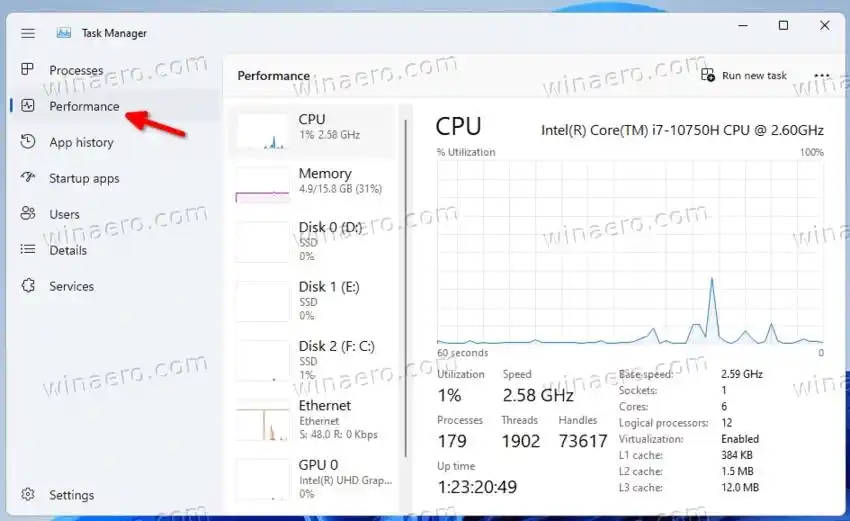
- Končno, naIzvedbaizberite disk. V opombi pod imeni particij boste videli, ali gre za SSD ali HDD.
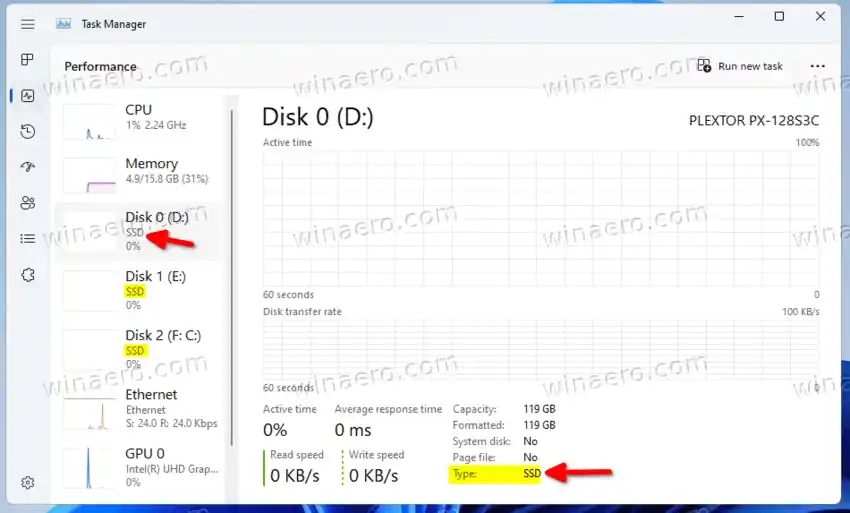
Prav tako lahko poskusite na internetu poiskati tehnične specifikacije vašega pogona. Tam boste našli veliko informacij o njem, vključno z vrsto. Toda najprej se morate naučiti njegovega modela.
Poiščite vrsto pogona glede na model
Najprej morate najti model pogona. Najdete ga v upravitelju naprav, upravitelju opravil ali orodju za informacije o sistemu.
Upravitelj opravil
- V upravitelju opravil (Ctrl + Shift + Esc) jeDiskizavihek naIzvedbastran prikazuje model pogona.
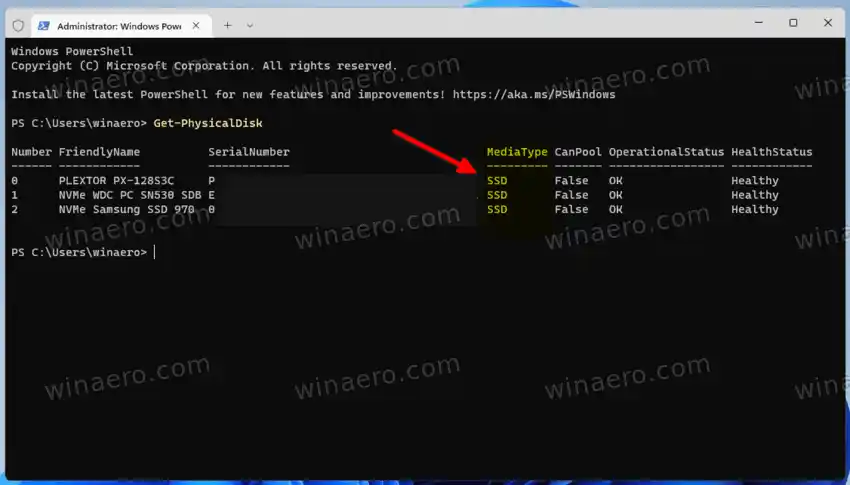
Upravitelj naprav
- Z desno miškino tipko klikniteZačetekv opravilni vrstici in izberiteUpravitelj napraviz menija.
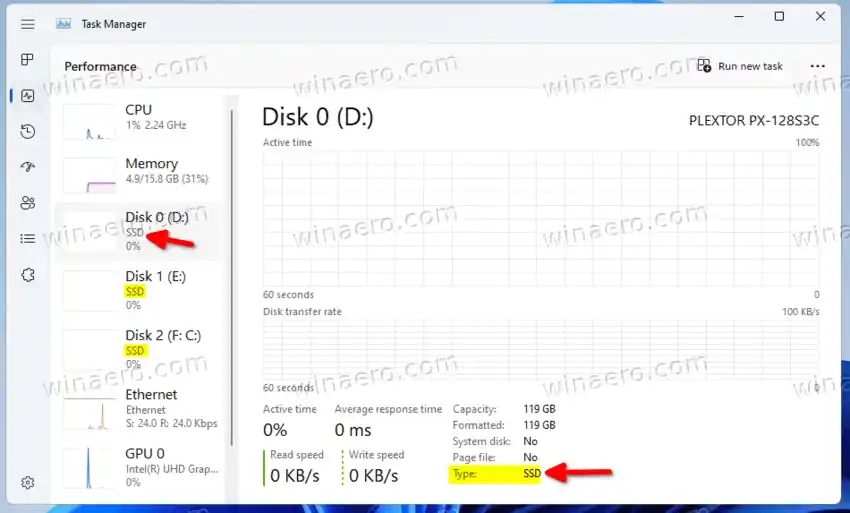
- Razširite razdelek za shranjevanje.
- Zapišite model pogona.
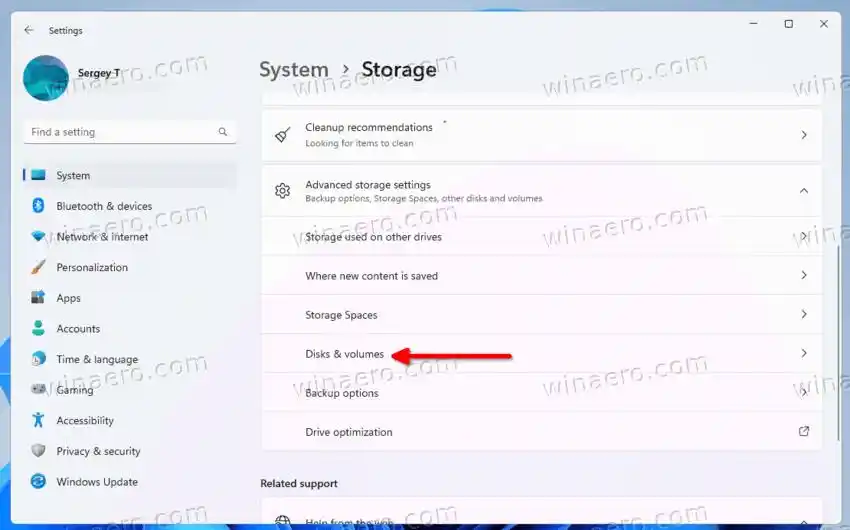
Uporaba orodja za informacije o sistemu
- Pritisnite Win + R in entermsinfo32vTečidialog.

- V levem podoknu razširite drevo naKomponente > Shramba > Diski.
- Poiščite model pogona na desni in ga izberite.
- Pritisnite Ctrl + C, da kopirate model pogona v odložišče.
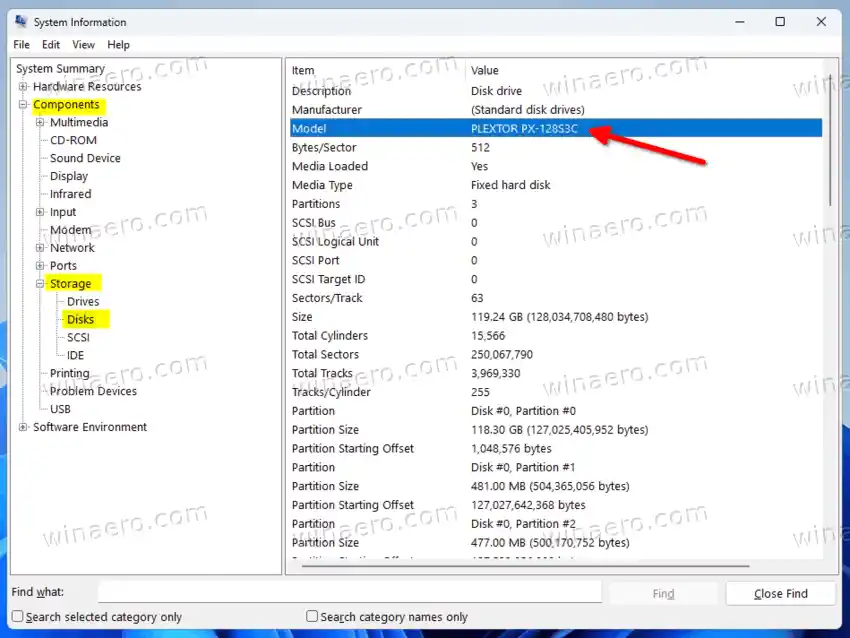
Zdaj, ko poznate model pogona, izvedite spletno iskanje z Googlom ali Bingom in uporabite besede modela kot ključno besedo. Na spletnem mestu prodajalca ali v kakšnem uglednem viru strojne opreme boste našli vse informacije o pogonu, vključno z njegovo vrsto. tj. pokazalo se bo, ali je SSD, NVMe ali HDD.
Zdaj, ko veste, kako ugotoviti, ali imate SSD ali HDD, poglejmo, kako razlikovati NVMe od SATA SSD.
Spoznajte NVMe v sistemu Windows 11
- Pritisnite Win + I, da odprete nastavitve.
- Pojdi naSistem > Shranjevanjestrani in kliknite naDiski in zvezkimožnost podNapredne nastavitve shranjevanja.
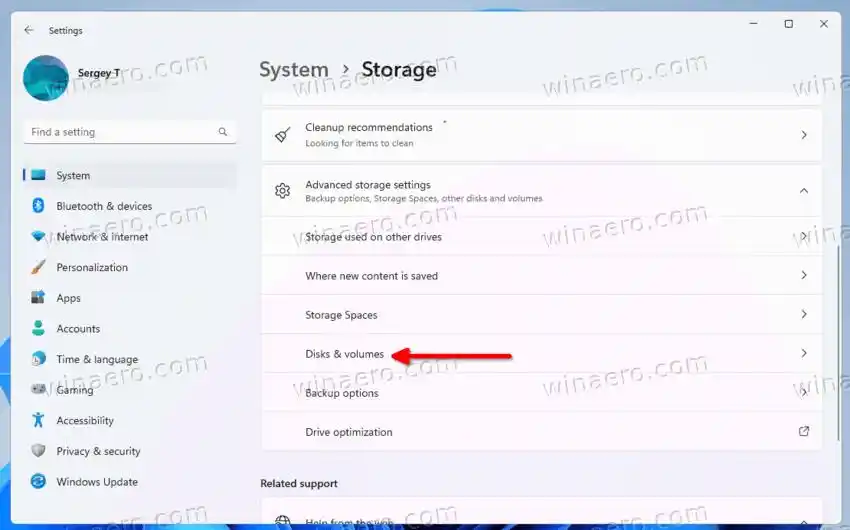
- Na naslednji strani kliknite naLastnostipoleg imena pogona.
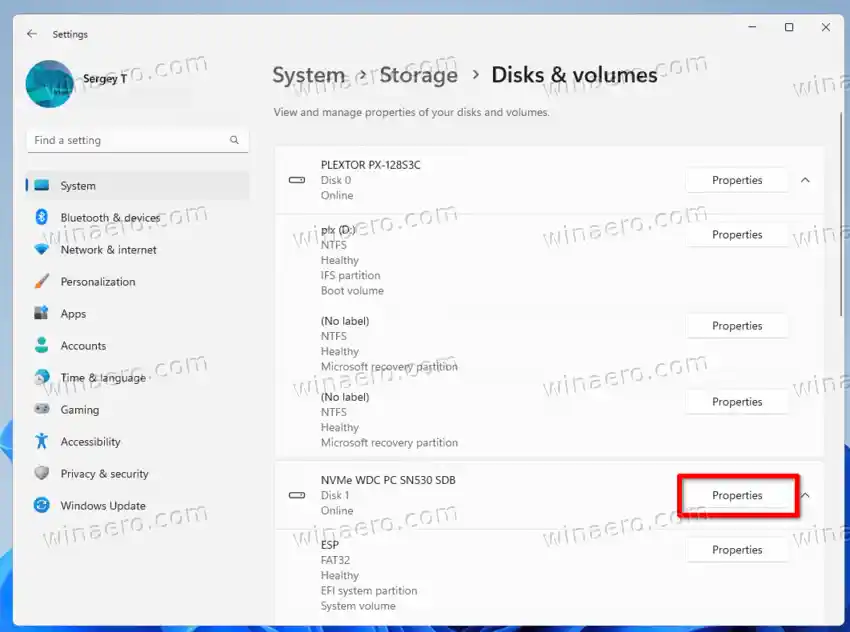
- Stran z lastnostmi bo prikazalaNVMelinija zaVrsta avtobusa. Sicer pa boste videliURE.

Končali ste!
Opomba:V nekaterih napravah je NVMe prijavljen kot 'RAID'. Gonilnik mora biti tisti, ki OS sporoči vrsto vmesnika. O njem poročajo tudi kot RAID v orodjih tretjih oseb, ki jih bomo pregledali v naslednjem poglavju. Imejte to v mislih.
Zaradi popolnosti si oglejmo nekaj alternativnih metod, ki jih lahko uporabite za iskanje NVMe v sistemu Windows 11.
V lastnostih diska poiščite, ali imate NVMe
- Z desno miškino tipko klikniteZačetekgumb in izberiteUpravitelj naprav.
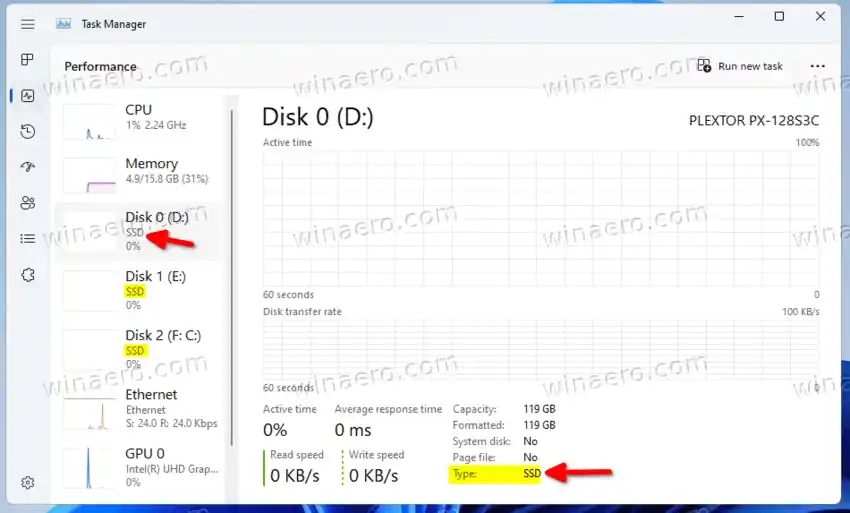
- V upravitelju naprav razširiteDiskovni pogonikategorijo na levi.
- Dvokliknite pogon, da odprete njegove lastnosti.
- VLastnostiokno, preklopite naPodrobnostizavihek.
- VLastninaspustnem seznamu izberiteID-ji strojne opreme.
- VVrednostseznam, preverite vnose na seznamu. Vključevati mora 'NMVe' za pogone NVMe.
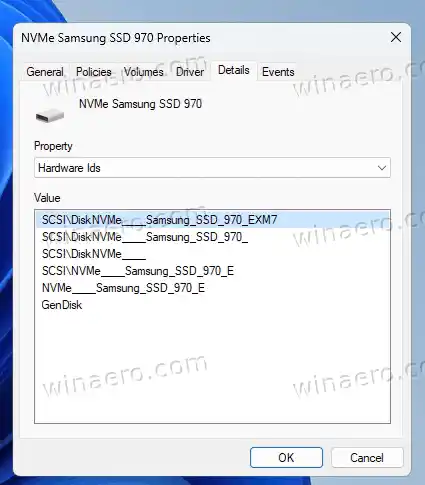
Končano! Nazadnje, kot sem omenil na začetku objave, obstaja več aplikacij drugih proizvajalcev, s katerimi lahko še hitreje poiščete vrsto pogona v sistemu Windows 11. Oglejmo si nekaj brezplačnih orodij.
Orodja tretjih oseb za preverjanje, ali je pogon SSD, NVMe ali HDD
Moji dve najljubši orodji za hitro pregledovanje pogonov sta CrystalDiskInfo in SSD-Z. Oba sta na voljo brezplačno in obstajata v obliki prenosne aplikacije (ne zahteva namestitve).
vdelana programska oprema logitech
CrystalDiskInfo
Prenesite CrystalDiskInfo z uradne strani Spletna stran, ekstrahirajte in zaženite.

kako posodobiti gonilnike usb v sistemu Windows 10
V glavnem oknu aplikacije izberite pogon, o katerem želite izvedeti več. Zdaj si oglejteVmesnikinRotacijaškatle. Prvi bo pokazal, ali imate vrsto vodila NVMe ali SATA. TheRotacijavrednost bo prikazana, če gre za SSD.
SSD-Z
Aplikacija SSD-Z je še ena odlična rešitev za hitro preverjanje podatkov o pogonu. Priložena je zbirka podatkov za preverjanje notranjih delov SSD glede na znane prodajalce in enote.

Prenesite ga od tod, ekstrahirajte in zaženite. Pokazalo vam boVmesnikvrsta, npr. NVMe ali SATA.Kot je bilo omenjeno v prejšnjem poglavju, je na tej napravi NVMe prijavljen kot RAID. S spustnim seznamom na dnu njegovega okna lahko izberete kateri koli pogon.
Obe orodji podpirata branje S.M.A.R.T. info in imajo tipične zmogljivosti za orodja za informacije o pogonu.
To je vse o iskanju vrste pogona in njegovega vmesnika v sistemu Windows 11.